U bent hier:
Zoeken met Google
Artikel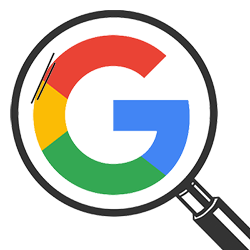
De zoekmachine Google is de toegangspoort tot bijna alles op het internet. Zoek websites, afbeeldingen, nieuws, video’s of andere informatie.
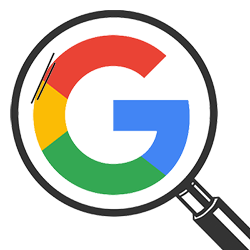

Zoekmachine als toegangspoort
Het is zo gek niet te bedenken of er staat wel informatie over op het internet. Zoekmachines zoals Google maken al deze informatie vindbaar. Google lijkt een simpele pagina met een zoekbalk. Maar die zoekbalk geeft toegang tot meer dan 1,83 miljard websites wereldwijd. Of u nu een fietsenmaker in uw woonplaats zoekt of achtergrondinformatie over een vakantiebestemming; Google vindt het wel. De site werkt aan de hand van trefwoorden. Typ één of meer woorden in en Google geeft aan op welke sites die woorden gevonden worden. Hoe duidelijker en uitgebreider de zoektermen, hoe beter het resultaat. Zoeken op Google wordt ook wel 'googelen' genoemd.
Googelen
Start zo een zoekactie:
- Start een internetprogramma. Google werkt met alle programma's, dus bijvoorbeeld met Edge, Firefox, Chrome en Safari.
- Ga naar Google.nl
- Het overzichtsvenster van Google opent. Typ een zoekterm in het zoekveld.
- Tijdens het typen verschijnen zoeksuggesties. Die kunt u aanklikken, maar dat hoeft niet.
- Niet op een suggestie geklikt? Druk op de Enter-toets.
- Google toont een lijst met resultaten. Onder elke link staat een kop en een korte beschrijving. Klik op de kop om die site te bezoeken.
- Klik eventueel op de Terugknop van het internetprogramma om terug te keren naar de zoekresultaten. Die knop is meestal een pijltje naar links.
Afbeeldingen, video's en meer
Op de pagina met zoekresultaten staat niet alleen een lijst met websites. Onder de zoekbalk staan ook categorieën. Welke categorieën hier staan hangt van de zoekopdracht af. Mogelijkheden zijn Maps, Afbeeldingen, Shopping, Video's, Meer en Tools. Hiermee filtert u binnen de zoekresultaten. Zoekt u bijvoorbeeld op 'Grappige kat' dan kunt u via de categorie 'Video' op zoek gaan naar leuke kattenfilmpjes. Standaard staat 'Alle' aangeklikt.
- Voer een zoekopdracht uit aan de hand van de stappen in de vorige alinea.
- Klik op één van de categorieën en de lijst met resultaten verandert. Klik bijvoorbeeld op Video's om de filmpjes te zien die worden gevonden met Google.
- Klik op de Terugknop in het internetprogramma, om terug te keren naar het vorige venster.
Google: afbeelding zoeken
Stel dat u helemaal geen website zoekt, maar een afbeelding. Dan kunt u direct daarnaar zoeken, zonder de vorige stappen allemaal eerst te moeten doen.
- Ga naar Google.nl
- Klik rechtsboven op Afbeeldingen.
- Het zoekvenster wijzigt iets. Onder het logo van Google staat nu het woord 'Afbeeldingen'. Typ een of meerdere zoekwoorden.
- Klik op het vergrootglas of druk op de Enter-toets.
- Een overzicht van alle gevonden plaatjes opent. Klik op een afbeelding om het plaatje vergroot te zien.
- De afbeelding wordt vergroot tussen de overige zoekresultaten. Onder de afbeelding hebt u de mogelijkheid om de pagina de bezoeken.
- Klik op het kruisje rechtsboven om de afbeelding te sluiten en terug te gaan naar de zoekresultaten.
Geavanceerd zoeken
Zoeken kan ook met geavanceerde opties. Daarbij zijn allerlei voorwaarden aan de zoekopdracht mee te geven. Bijvoorbeeld het opgeven van bepaalde woorden die niet mogen terugkomen in de resultaten. Bijvoorbeeld als u iemand zoekt die Willem heet, maar niet koning Willem Alexander is. Dan geeft u op dat de term Willem moet worden gezocht, maar dat sites die daarbij de koning noemen, worden uitgesloten.
- Ga naar Google.nl/advanced_search
- Typ achter 'al deze woorden' de zoekterm.
- Typ achter 'geen van deze woorden' de term die niet in de zoekresultaten voor mag komen.
- Klik helemaal onderaan op de blauwe knop Geavanceerd zoeken.
- Een lijst met resultaten opent. Onder elke link staat weer een korte beschrijving. Klik op een kop om die site te bezoeken.
- Klik in de browser eventueel op de Terugknop om terug te keren naar de zoekresultaten.
Wat vind je van dit artikel?
Geef sterren om te laten zien wat je van het artikel vindt. 1 ster is slecht, 5 sterren is heel goed.
Meer over dit onderwerp
Alleen Nederlandse resultaten bij Google
Maak het struinen door de zoekresultaten van Google simpeler door alleen om resultaten in het Nederlands te vragen.
De resultatenpagina van Google
Zoekt u iets in Google, maar zijn de zoekresultaten onduidelijk? Leer de verschillende onderdelen van de resultatenpagina herkennen.
Bekijk meer artikelen met de categorie:
Meld je aan voor de nieuwsbrief van SeniorWeb
Elke week duidelijke uitleg en leuke tips over de digitale wereld. Gratis en zomaar in de mailbox.